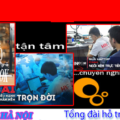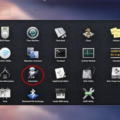Trong quá trình sử dụng Macbook, bạn sẽ không thể nào tránh khỏi một số lỗi về máy như hiện tượng macbook bật không lên màn hình sau khi bị rơi và chắc chắn điều này sẽ làm cho bạn cảm thấy khó chịu hay nó sẽ gây ảnh hưởng rất nhiều đến công việc của bạn.
MACBOOK bật KHÔNG LÊN MÀN HÌNH
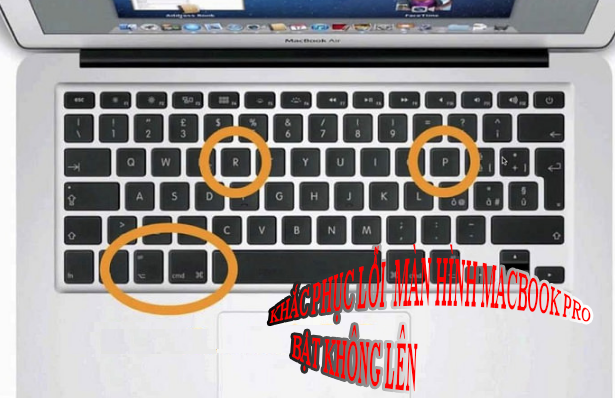 Màn hình macbook pro bật không lên sau khi bị rơi
Màn hình macbook pro bật không lên sau khi bị rơi
Có thể bạn sẽ gặp phải vấn đề là Macbook mở không lên nguồn, vậy nếu gặp những trường hợp đó thì bạn sẽ làm thế nào? Sẽ không quá khó khăn đối với những bạn hiểu biết về công nghệ thông tin, nhưng còn đối với những người không chuyên thì không phải là điều dễ. Vì vậy bài viết dưới đây sẽ giúp các bạn cách đơn giản để khắc phục màn hình MacBook pro/air mở không lên
1 Kiểm tra lại pin và nguồn MacBook pro/air
Khi Macbook pro/air của bạn không lên, đầu tiên bạn hãy thử kiểm tra lại pin và nguồn của máy.
- Đầu tiên bạn hãy thử cắm Sạc trong khoảng 5 phút, sau đó bạn bật lại xem máy có lên không.
- Bên cạnh việc gặp vấn đề về Pin thì bạn cũng có khả năng gặp nhiều vấn đề khác như việc kết nối với các phụ kiện, máy móc bên ngoài cũng là một nguyên nhân.
- Tháo màn hình, vệ sinh màn hình thật kỹ càng. Bạn hãy chú ý đến những linh kiện và pin vì đây là những nơi bụi bẩn dễ dàng xâm nhập nhất. Nếu pin không bị hư hỏng mà nguồn không lên thì hãy vệ sinh khe cắm rồi bật lại nhé!
 Pin và nguồn macbook
Pin và nguồn macbook
Một số vấn đề như là máy in hay USB cũng có thể khiến cho máy của bạn không lên nguồn vì thế bạn hãy tháo tất cả các thiết bị ra khỏi máy và sau đó hãy khởi động lại.
Nếu bạn thấy quạt bên trong máy vẫn còn chạy thì khả năng là do màn hình Macbook của bạn gặp vấn đề, và để kiểm tra thì bạn hãy kết nối với một màn hình khác để xem máy của bạn có hoạt động bình thường hay không.
2 Kiểm tra file hệ thống cẩn thận
- Nếu như việc kiểm tra pin và nguồn không khả thi thì bạn hãy thử tiến hành kiểm tra file hệ thổng xem máy của bạn có khởi động lại không.
- Để tiến hành trước tiên là bạn hãy tắt máy đi, sau đó bạn hãy Restart lại và giữ đồng thời phím Command. Sau đó, bạn sẽ thấy “Single User Mode” được khởi động lên tuy nhiên hãy đợi 1 lúc để màn hình Command hiện lên.
- Cuối cùng thì bạn hãy gõ “fsck –fy” vào cửa sổ lệnh sau đó nhấn Enter, lúc này bạn cần phải đợi 1 lúc để máy có thời gian kiểm tra file hệ thống.
- Sau vài phút chờ đợi, nếu bạn nhận được thông báo là “The volume appears to be OK” hoặc “FILE SYSTEM WAS MODIFIED” thì bạn tiếp tục gõ lệnh “reboot” sau đó ấn Enter là máy của bạn restart và có thể hoạt động bình thường.
3 Khởi động lại NVRAM
- Bạn có thể khởi động lại NVRAM để kiểm tra máy, việc làm này rất đơn giản, bạn chỉ cần nhấn và giữ đồng thời các phím: Command, Option, P và R, sau đó bấm nút nguồn và chỉ cần nhấn và giữ cho đến khi Macbook của bạn khởi động lại.
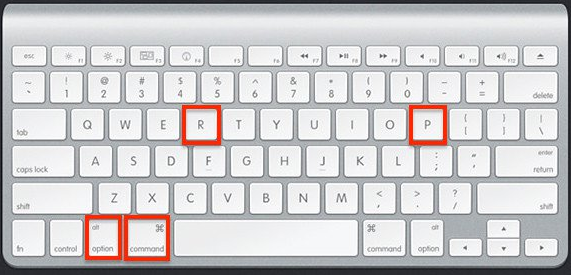 Khởi động lại nvram macbook
Khởi động lại nvram macbook
4 Macbook Bật Không Lên Màn Hình Hãy Khởi Động lại Hệ Thống
- Trong một số trường hợp, bạn cần phải khởi động lại bộ điều khiển quản lý hệ thống, cách đơn giản để khởi động lại như sau:
- Hiện nay đa số các dòng Macbook đều có pin dính liền và không thể tháo rời ra khỏi máy. Vì vậy, đối với những máy mà không thể tháo rời pin thì bạn làm như sau: Hãy cắm sạc pin cho máy và sau đó nhấn 3 phím: Shift, Control, Option cùng 1 lúc rồi ấn nút nguồn cùng lúc đó. Sau đó bỏ tay khỏi các phím và cuối cùng hãy bấm nút nguồn trở lại để khởi động máy.
5 Cài đặt lại Mac OS Khi Macbook Không Lên Màn Hình
- Nếu bạn đã tiến hành đủ mọi cách mà MacBook của bạn vẫn không thể khắc phục được thì đến lúc này bạn nên cài đặt lại Mac OS cho máy, đây có thể coi là phương pháp tốt nhất.
 Cài đặt win mac os giá rẻ tại Hà Nội
Cài đặt win mac os giá rẻ tại Hà Nội
Bạn có thể tiến hành cài lại Mac OS ngay ở trong chế độ Recovery Mode hoặc bạn cũng có thể sử dụng cài đặt lại Mac OS qua USB hay ổ cứng ngoài.
Nếu như đã khắc phục được tính trạng màn hình Macbook bật không lên bạn hãy chú ý sử dụng Macbook cho đúng cách để tránh Macbook bị lỗi:
Sử dụng:
Bạn không nên sử dụng các loại khăn trải bàn dạng bông để lót dưới máy, không để máy lên trên bề mặt mềm như chăn, đệm, ghế salon, không để máy lên đùi khi làm việc vì có thể dẫn đến nóng máy vì khả năng thoát nhiệt kém, có thể gây tổn hại cho vùng cơ thể tiếp xúc. Nên để máy trên những mặt phẳng cố định, thoáng rộng và cách xa các vật dễ vỡ, chứa nước, đồ ăn. Không nên vừa ăn uống, vừa sử dụng để tránh các trường hợp đáng tiếc xảy ra. Sau khi sử dụng bạn nên tắt máy và chờ một lát cho máy nguội rồi mới cho vào túi xách.
Khi sử dụng laptop, bạn nên đóng mở nhẹ nhàng, tránh gây ra hiện tượng đứt cáp nối giữa mainboard và màn hình. Khuyến cáo của hãng sản xuất là nên mở màn hình ở một góc thích hợp nhất là từ 90 đến 120 độ và không nên đóng mở liên tục nhiều lần trong một thời gian ngắn
VỆ SINH MÁY: hàng tuần hoặc khi máy bẩn
Khi màn hình bị bẩn, bạn nên sử dụng dung dịch chuyên dụng cùng với giẻ lau mềm sạch để lau màn hình. Thấm vừa đủ ướt và lau nhẹ nhàng từ trên xuống dưới. Sau đó, dùng giẻ mềm sạch lau.
BẠN CÓ NHU CẦU SỬA MACBOOK THÁI HÀ HÃY ĐỂ CHÚNG TÔI TƯ VẤN CHO BẠN NHÉ
THÔNG TIN LIÊN HỆ
- Hotline: 0988.86.9933
- Website: https://suamacbookhanoi.com/
- Địa Chỉ: 3A Ngõ 131 – Thái Hà, Trung Liệt, Đống Đa, Hà Nội
- Giờ mở cửa : 8h00 – 22h00 Hàng ngày – ( Làm cả Thứ 7 & CN)